Aktivace Navitel Navigator
Zkušební verze aplikace je k dispozici pro uživatelé se zařízením s OS Android a iOS. Zdarma si tak můžete aplikaci i mapy vyzkoušet a to po dobu 7 dní. Během zkušební doby bohužel není možné využívat služby Navitel.Přátelé a Navitel.Cloud.
Zkušební verzi aplikace je možné využít pouze na zařízeních, na kterých doposud nebyla tato verze aktivována. Pro aktivaci zkušební verze programu na vašem zařízení, postupujte podle pokynů popsaných níže
Je vyžadováno připojení k internetu.
- Spusťte aplikaci Navitel Navigator ve vašem zařízení.
- Vyberte Zkušební verze.
- Nainstalujte mapy (viz instrukce pro instalaci map).
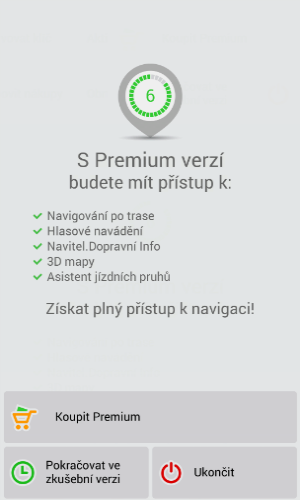
Pokud jste nakoupili přes oficiální obchod OS systému svého zařízení, můžete nakoupené licence přenést na jiné zařízení se stejným operačním systémem pomocí Vašeho účtu.
Možnost obnovení nákupů je možná pouze pro zařízení s OS iPhone/iPad a Android dále pro nákupy z obchodu Google Play, které nejsou starší než 16.09.2014 a pro verze aplikace Navitel Navigator 9.2.0.4. a výšší.
Je vyžadováno připojení k internetu.
- Spusťte aplikaci Navitel Navigator ve vašem zařízení.
- Vyberte Koupit Premium.
- Vyberte Obnovit nákupy. Systém vás vyzve k zadání hesla k vašemu Apple/Google účtu. Jiný způsob obnovy nákupu zatím není možný.
- Nainstalujte mapy (viz instrukce pro instalaci map).
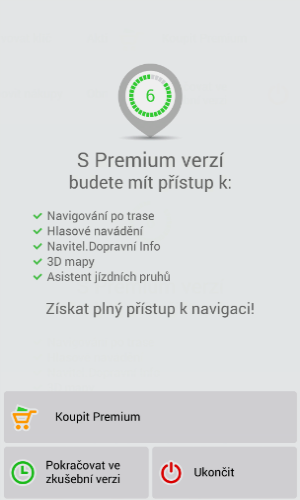
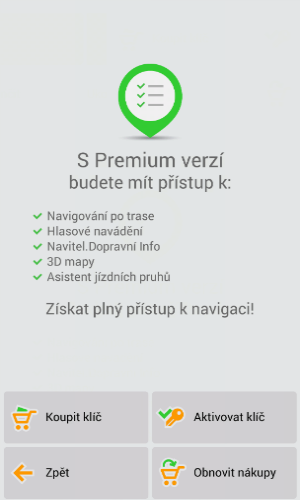
Tento postup využijte v případě, že již máte zakoupený licenční klíč. V opačném případě postupujte podle instrukcí k získání licenčního klíče.
Upozorňujeme, že tento způsob aktivace licenčního klíče se nevztahuje na zařízení iPhone/iPad.
Pokud se chystáte aktivovat licenční klíč na zařízení iPhone/iPad poprvé, doporučujeme nákup licenčního klíče přímo přes aplikaci (viz instrukce).
Pokud máte licenční klíč programu na zařízení iPhone/iPad již aktivovaný, obnovte produkt dle následujících instrukcí na této stránce.
Poznámka: při nákupu licenčního klíče přes rozhraní aplikace již nemusíte provádět aktivaci.
Je vyžadováno připojení k internetu.
- Spusťte aplikaci Navitel Navigatorve vašem zařízení.
- Vyberte možnost Koupit Premium.
- Vyberte Aktivovat klíč.
- Klikněte na pole Zadejte licenční klíč.
- Zadejte licenční klíč a poté klikněte v pravém horním rohu obrazovky na OK.
- Otevře se okno zobrazující číslo licenčního klíče a ID zařízení. Klikněte na OK.
Po dokončení aktivace vám program navrhne instalaci map. - Nainstalujte mapy (viz instrukce pro instalaci map).
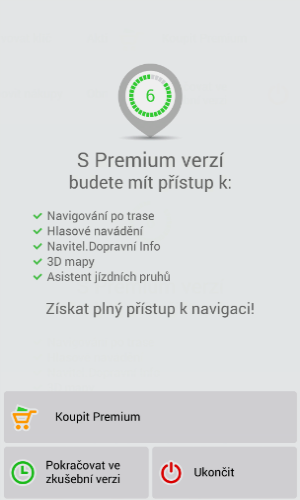
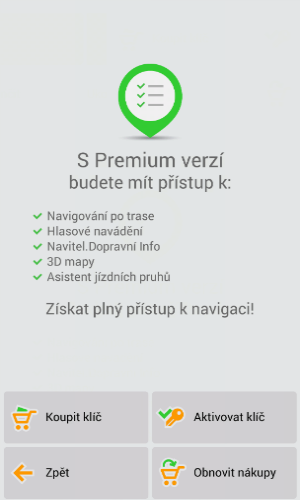


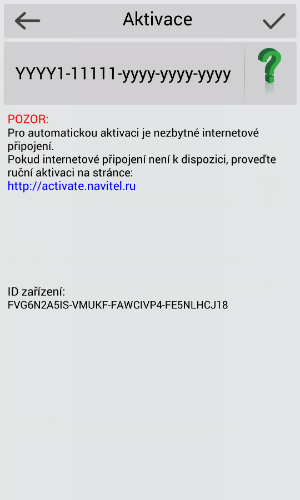
V případě registrace Navitel Navigator. Potřebujete aktivovat licenční klíč pro tuto mapu (více viz instrukce).
Pokud máte aktivován licenční klíč programu na jednom zařízení a chcete ho aktivovat na jiném zařízení, musíte licenční klíč nejprve deaktivovat. Chcete-li tak učinit, vyplňte prosím formulář k deaktivaci klíče. V tomto formuláři v poli Důvod re-registrace vyberte možnost Změna zařízení.
Je vyžadováno připojení k internetu.
- Spusťte aplikaci Navitel Navigator.
- Stiskněte tlačítko Aktivovat klíč.
- Klikněte na pole Zadejte licenční klíč.
- Zadejte licenční klíč a potvrďte jej kliknutím na tlačítko v pravém horním rohu.
- Otevře se okno zobrazující číslo licenčního klíče a ID zařízení. Klikněte na potvrzovací tlačítko v pravém horním rohu.
- Pokud mapy nebyly staženy již dříve, pokračujte dle instrukcí pro instalaci map.
Tuto metodu aktivace licenčního klíče využijte v případě, že nemáte přístup k internetu v zařízení, ve kterém chcete aplikaci instalovat.
- Přihlaste se na webových stránkách NAVITEL® do svého osobního účtu.
- Pokračujte do sekce Aktivovat klíč.
- V poli Typ aktivace zvolte možnost Toto je moje první aktivace aplikace Navitel Navigator. Poté vložte název zařízení(můžete zvolit jakýkoliv) a zadejte licenční klíč k aplikaci Navitel Navigator do odpovídajících polí (s rozlišením malých a velkých písmen).
Nakonec stiskněte Aktivovat. - Pokračujte do sekce Moje zařízení (aktualizace) ve vašem účtu a vyberte Aktivační soubor.
- Uložte soubor NaviTel_Activation_Key.txt do vašeho počítače.
- Ve vašem zařízení ukončete aplikaci Navitel Navigator a připojte zařízení (nebo SD kartu zařízení) k počítači.
-
Zkopírujte aktivační soubor do paměti zařízení nebo na SD kartu zařízení do složky \NavitelContent\License\.
Ujistěte se, že po zkopírování nese soubor název NaviTel_Activation_Key.txt nikoliv NaviTel_Activation_Key(1).txt či NaviTel_Activation_Key(2).txt atd. V případě potřeby soubor přejmenujte.
Poznámka: Pokud se soubor zobrazuje jako "NaviTel_Activation_Key" bez přípony".txt", není nutné ji ručně přidávat, jelikož přípony souborů mohou být skryté.
- Pokud mapy nebyly staženy již dříve, pokračujte dle instrukcí pro instalaci map.
ID zařízení přidělené programem se zobrazí kliknutím na tlačítko  nebo ho lze nalézt v programu, v případě, že byla aktivována zkušební verze: Menu > Můj Navitel > Mapy pro zkušební dobu > Navitel Navigator.
nebo ho lze nalézt v programu, v případě, že byla aktivována zkušební verze: Menu > Můj Navitel > Mapy pro zkušební dobu > Navitel Navigator.

Pokud máte aktivován licenční klíč programu na jednom zařízení a chcete ho aktivovat na jiném zařízení, musíte licenční klíč nejprve deaktivovat. Chcete-li tak učinit, vyplňte prosím formulář k deaktivaci klíče. V tomto formuláři v poli Důvod re-registrace vyberte možnost Změna zařízení.
- Přihlaste se do svého osobního účtu na webových stránkách NAVITEL®
- Pokračujte do sekce Aktivovat klíč
- V poli Typ aktivace zvolte možnost Toto je moje první aktivace aplikace Navitel Navigator. Poté vložte název zařízení (můžete zvolit jakýkoliv), ID zařízení a zadejte licenční klíč k aplikaci Navitel Navigator (s rozlišením malých a velkých písmen).
ID zařízení připsané aplikací se zobrazí po stisknutí tlačítka
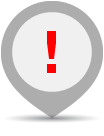 na stránce Neregistrovaná verze
na stránce Neregistrovaná verzeIDzařízení může obsahovat5, 12 nebo 32 znaků.
Ve verzích 7.0. - 9.2. aplikace Navitel Navigator může být ID zařízení zobrazeno po stisknutí pole Neregistrovaná verze aplikace v horní části obrazovky. - Stiskněte tlačítko Aktivovat.
- Přejděte do sekce Moje zařízení (aktualizace) a vyberte Aktivační soubor pojmenovaný podle vašeho aktivovaného zařízení.
- Uložte aktivační soubor NaviTelAuto_Activation_Key.txt do vašeho počítače.
- Ve vašem zařízení ukončete aplikaci Navitel Navigator, vypněte zařízení a připojte jej (nebo SD kartu zařízení – dle toho, kde je aplikace nainstalována) k počítači.
-
Zkopírujte aktivační soubor do paměti zařízení nebo na SD kartu do složky aplikace (Navitel, NaviOne, MobileNavigator či další možnosti - v závislosti na modelu ), předtím vymažte starý aktivační soubor(y) NaviTelAuto_Activation_Key.txt a/nebo NaviTelAuto Activation Key.txt (pokud existuje) ze složky NaviTelContent/License a ze složky aplikace.
Ujistěte se, že po zkopírování nese soubor název NaviTelAuto_Activation_Key.txt nikoliv NaviTelAuto_Activation_Key(1).txt či NaviTelAuto_Activation_Key(2).txt atd. V případě potřeby soubor přejmenujte.
Poznámka: Pokud se soubor zobrazuje jako "NaviTelAuto_Activation_Key" bez přípony ".txt", není nutné ji ručně přidávat, jelikož přípony souborů mohou být skryté.
- Pokud mapy nebyly staženy již dříve, pokračujte dle instrukcí.

